为了能够及时清理电脑里的垃圾,很多网友使用360安全卫士时都会设置定时清理垃圾。那么360安全卫士如何设置定时清理垃圾呢?操作方法如下。 1、打开360安全卫士,点击“电脑清理”
为了能够及时清理电脑里的垃圾,很多网友使用360安全卫士时都会设置定时清理垃圾。那么360安全卫士如何设置定时清理垃圾呢?操作方法如下。
1、打开360安全卫士,点击“电脑清理”选项,
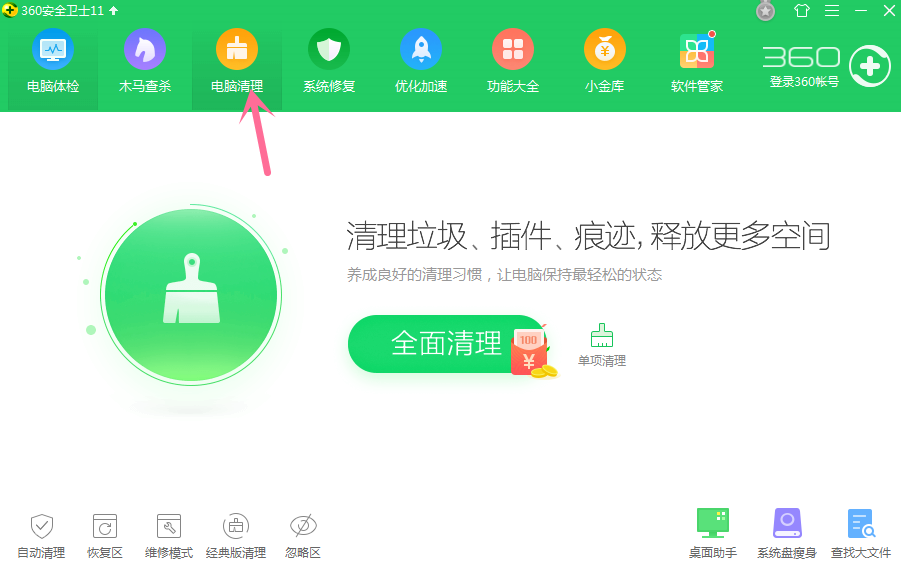
2、在最下方找到“自动清理”选项,点击它,
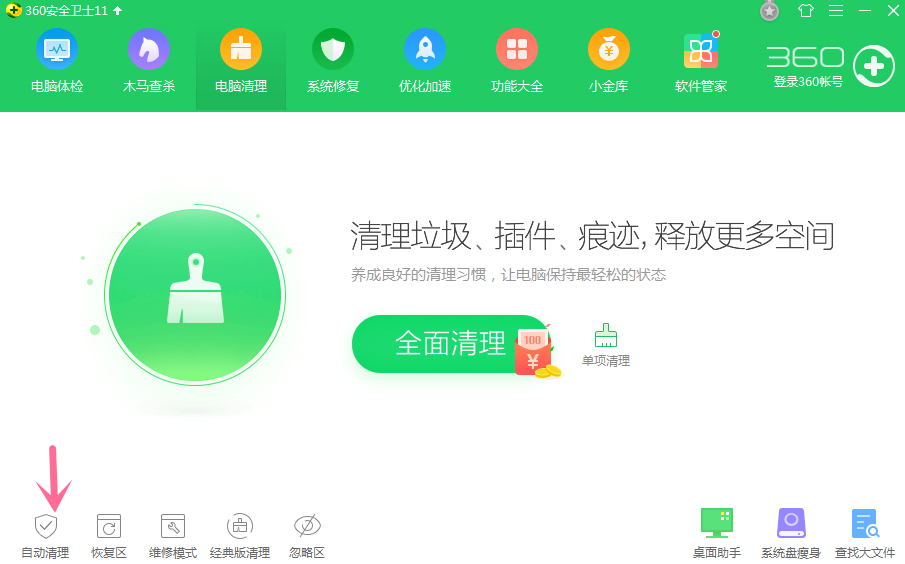
3、点击后会弹出对话框,可以设置定时清理的空闲时间,比如每天的12点;并且可以勾选要清理的项目:清理垃圾、清理痕迹和清理注册表,设置好后点击确定即可。
360安全卫士相关攻略推荐:
360安全卫士怎么将网购模式关掉的?360安全卫士关闭网购模式方法解析
360安全卫士将防蹭网模式打开具体操作方法
360安全卫士如何关闭网购模式 关闭网购模式方法说明
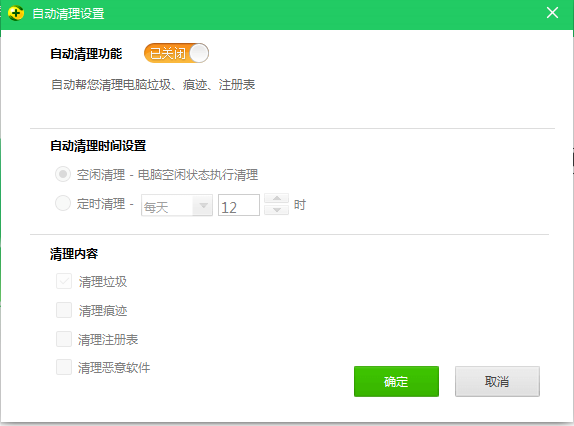
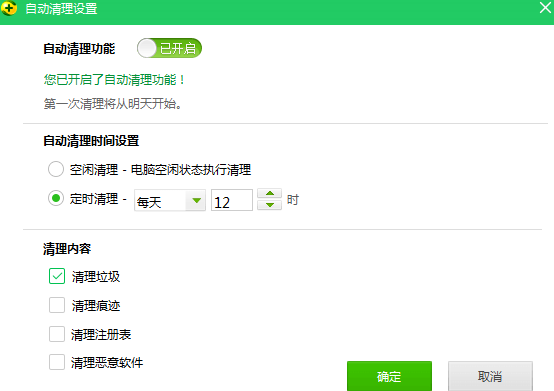
上文就是IEfans小编今日为大家带来的360安全卫士定时清理垃圾设置步骤分享,更多软件教程敬请关注自由互联!
